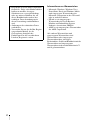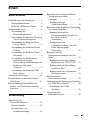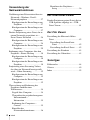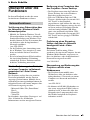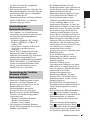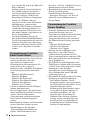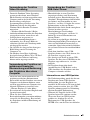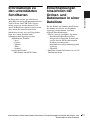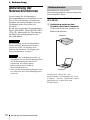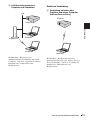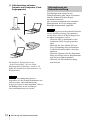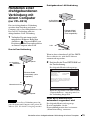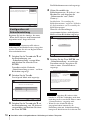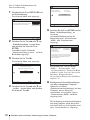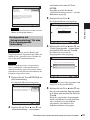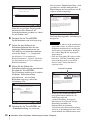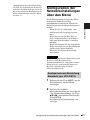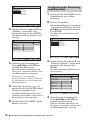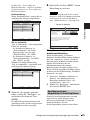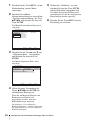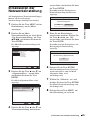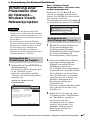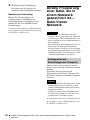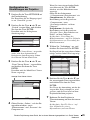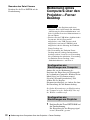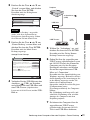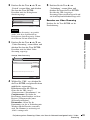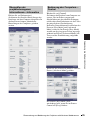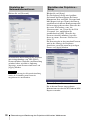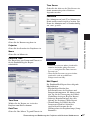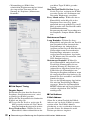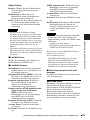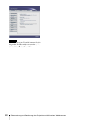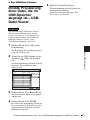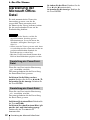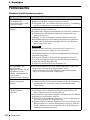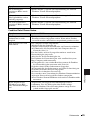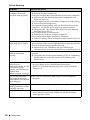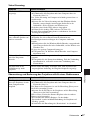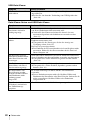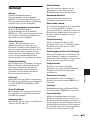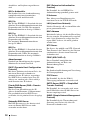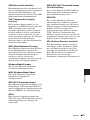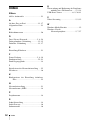4-168-448-41 (1)
© 2009 Sony Corporation
Data
Projector
Bedienungsanleitung
für den Datei-Viewer für Netzwerk / USB
Lesen Sie diese Anleitung vor Inbetriebnahme des Geräts bitte genau durch
und bewahren Sie sie zum späteren Nachschlagen sorgfältig auf.
VPL-MX25
VPL-DX15

2
Informationen zu Warenzeichen
• Microsoft, Windows, Windows Vista,
PowerPoint, Excel und Windows Media
sind eingetragene Warenzeichen der
Microsoft Corporation in den USA und/
oder in anderen Ländern.
• PJLink ist ein eingetragenes
Warenzeichen der Japan Business
Machine and Information System
Industries Association (JBMIA.)
• AMX ist ein eingetragenes Warenzeichen
der AMX Corporation.
Alle anderen Warenzeichen und
eingetragenen Warenzeichen sind
Warenzeichen oder eingetragene
Warenzeichen ihrer jeweiligen
Rechtsinhaber. In diesem Handbuch sind die
Warenzeichen und eingetragenen
Warenzeichen nicht ausdrücklich durch ™
und ® gekennzeichnet.
• In keinem Fall ist die Sony Corporation
für Zufalls-, Folge- oder Sonderschäden
haftbar zu machen, ob wegen
Schadensersatz, vertraglich bedingt
oder aus anderen Gründen, die auf
dieses Handbuch oder andere hier
enthaltene Daten beziehungsweise
deren Verwendung zurückzuführen
sind.
• Änderungen der technischen Daten
vorbehalten.
• Verwenden Sie nur das für Ihre Region
vorgesehende Modell, da die
Gesetzgebung bezüglich der
Funkfrequenz in den verschiedenen
Ländern (Regionen) variiert.

3
Inhalt
Inhalt
Erste Schritte
Übersicht über die Funktionen ...........5
Netzwerkfunktionen .....................5
Funktion USB-Datei-Viewer ........6
Sicherheitshinweise ............................6
Verwendung der
Netzwerkfunktionen ..................7
Verwendung der Funktion Windows
Vista®-Netzwerkprojektor ........7
Verwendung der Funktion Datei-
Viewer Netzw. ...........................8
Verwendung der Funktion Ferner
Desktop .....................................8
Verwendung der Funktion Video-
Streaming ..................................9
Verwendung der Funktion zur
webbrowser-basierten
Überwachung und Bedienung des
Projektors über einen
Computer ...................................9
Verwendung der Funktion USB-
Datei-Viewer .............................9
Anzeigbare Dateitypen .....................10
Informationen zu den unterstützten
Schriftarten ...................................11
Einschränkungen hinsichtlich der
Ordner- und Dateinamen in einer
Dateiliste .......................................11
Vorbereitung
Aktivierung der
Netzwerkfunktionen .....................12
Netzwerkmodus ..........................12
Informationen zur
Schnelleinstellung ...................14
Herstellen einer drahtgebundenen
Verbindung mit einem
Computer ...................................... 15
Konfiguration mit
Schnelleinstellung ................... 16
Herstellen einer drahtlosen Verbindung
mit einem Computer ..................... 17
Konfiguration mit der
Schnelleinstellung für eine Ad-
hoc (Peer-to-Peer)-
Verbindung ............................. 17
Konfiguration mit
„Schnelleinstellung“ für eine
Funk-Zugangspunkt-
Verbindung ............................. 19
Konfiguration der
Netzwerkeinstellungen über das
Menü ............................................ 21
Konfigurieren der Einstellung
Kabelnetz (nur VPL-DX15) ... 21
Konfigurieren der Einstellung
drahtloses Netz ....................... 22
Konfigurieren der allgemeinen
Einstelloptionen ...................... 23
Initialisieren der
Netzwerkeinstellung ..................... 25
Vorbereitung der Nutzung der Funktion
des USB-Datei-Viewers ............... 26
Anschließen des USB-
Speichers ................................. 26
Verwendung der
Bildschirmtastatur ........................ 26

4
Inhalt
Verwendung der
Netzwerkfunktionen
Vorführung einer Präsentation über ein
Netzwerk—Windows Vista®-
Netzwerkprojektor ........................ 27
Konfiguration der Einstellungen am
Projektor .................................. 27
Konfiguration der Einstellungen am
Computer ................................27
Direkte Projizierung einer Datei, die in
einem Netzwerk gespeichert ist—
Datei-Viewer Netzwerk ................28
Konfiguration der Einstellungen am
Computer ................................28
Konfiguration der Einstellungen am
Projektor .................................. 29
Bedienung eines Computers über den
Projektor—Ferner Desktop .......... 30
Konfiguration der Einstellungen am
Computer ................................30
Konfiguration der Einstellungen am
Projektor .................................. 30
Projizierung eines Streaming-Videos,
das über ein Netzwerk bereitgestellt
wird—Video-Streaming ............... 32
Konfiguration der Einstellungen am
Computer ................................32
Konfiguration der Einstellungen am
Projektor .................................. 32
Überwachung und Bedienung des
Projektors mithilfe eines
Webbrowsers ................................. 34
Zugriff über Computer ...............34
Überprüfen der projektorbezogenen
Informationen—
Information .............................35
Bedienung des Computers—
Control ....................................35
Einstellen der
Netzwerkinformationen .......... 36
Einrichten des Projektors—
Setup ........................................36
Der USB-Datei-Viewer
Direkte Projizierung einer Datei, die im
USB-Speicher abgelegt ist—USB-
Datei-Viewer .................................41
Der File Viewer
Darstellung der Microsoft Office-
Datei ..............................................42
Darstellung der PowerPoint-
Datei ........................................42
Darstellung der Excel-Datei .......42
Darstellung der Fotodatei .................43
Darstellung der Videodatei ...............43
Sonstiges
Fehlersuche .......................................44
Glossar ..............................................49
Index .................................................52

5
Übersicht über die Funktionen
Erste Schritte
B Erste Schritte
Übersicht über die
Funktionen
In diesem Handbuch werden die unten
beschriebenen Funktionen erläutert.
Vorführung einer Präsentation über
ein Netzwerk—Windows Vista®-
Netzwerkprojektor
• Mithilfe der Funktion Windows Vista®-
Netzwerkprojektor, bei der es sich um eine
Standardanwendung von Windows Vista
handelt, können Sie eine Präsentation über
ein drahtloses oder drahtgebundenes*
Netzwerk vorführen.
*nur VPL-DX15
• Da die Funktion eine Anwendung nutzt,
die in Windows Vista integriert ist, muss
keine zusätzliche Software installiert
werden.
• Es ist kein komplizierter Kabelanschluss
für eine drahtgebundene Verbindung
erforderlich, da diese Funktion auch die
drahtlose Verbindung unterstützt.
Direkte Projizierung einer Datei, die
auf einem Computer im Netzwerk
gespeichert ist—Datei-Viewer
Netzwerk
Der Projektor verfügt über eine einfache
Dateianzeigefunktion, mit der Dateien
angezeigt werden können. Mithilfe dieser
einfachen Dateianzeigefunktion können die
folgenden Dateien auf einem Computer über
ein Netzwerk angezeigt werden.
– Microsoft Office File (PowerPoint/
Excel)
–Photo File
– Video File
Im Abschnitt „Anzeigbare Dateitypen“ auf
Seite 10 finden Sie ausführliche
Informationen zu den anzeigbaren Dateien.
Bedienung eines Computers über
den Projektor—Ferner Desktop
• Der Projektor unterstützt die Funktion
Ferner Desktop, die in den Windows-
Betriebssystemen integriert ist.
• Falls eine USB-Maus und eine USB-
Tastatur (alphabetisches Layout mit 101/
102 Tasten) an den Projektor
angeschlossen sind, können Sie über den
Projektor einen Computer steuern, der sich
an einem anderen Ort befindet. Hierfür
sind eine handelsübliche USB-Maus
sowie eine im Handel erhältliche USB-
Tastatur (alphabetisches Layout mit 101/
102 Tasten) und ein gängiger USB-Hub
erforderlich.
Projizierung eines Streaming-
Videos, das über ein Netzwerk
bereitgestellt wird—Video-
Streaming
Sie können sich Streaming-Videos
anschauen, die von einem Computer, der mit
Windows Media Encoder ausgestattet ist,
über ein drahtloses oder drahtgebundenes*
Netzwerk bereitgestellt werden.
*nur VPL-DX15
Überwachung und Bedienung des
Projektors mithilfe eines
Webbrowsers
• Der Projektor kann mithilfe eines
Webbrowsers über ein drahtloses oder
drahtgebundenes* Netzwerk von einem
Computer aus überwacht und bedient
werden.
*nur VPL-DX15
• Sie können sich E-Mail-Nachrichten an
eine zuvor angegebene E-Mail-Adresse
schicken lassen, in denen Sie über den
Zeitpunkt eines Lampenwechsels oder
über Fehler bezüglich des Projektors
informiert werden.
Netzwerkfunktionen

6
Sicherheitshinweise
Projizierung von Dateien, die in
einem USB-Speicher abgelegt
sind—Funktion USB-Datei-Viewer
Der Projektor verfügt über eine einfache
Dateianzeigefunktion, mit der Dateien
angezeigt werden können. Mithilfe dieser
einfachen Dateianzeigefunktion können Sie
ohne Verwendung eines Computers die
folgenden Dateien anzeigen, die in einem
USB-Speicher abgelegt sind; Voraussetzung
ist, dass der Speicher an den USB-Anschluss
des Projektors angeschlossen ist.
– Microsoft Office File (PowerPoint/
Excel)
– Photo File
– Video File
Im Abschnitt „Anzeigbare Dateitypen“ auf
Seite 10 finden Sie ausführliche
Informationen zu den anzeigbaren Dateien.
Sicherheitshinweise
• In diesem Handbuch werden die
Netzwerkfunktion und die Nutzung der
USB-Datei-Viewer-Komponenten anhand
der Datenprojektormodelle VPL-MX25
bzw. VPL-DX15 erläutert.
• In der Erläuterung werden die Anzeigen
des Modells VPL-DX15 verwendet.
Einige Punkte in der Anzeige sind
möglicherweise nicht im Modell VPL-
MX25 zu sehen.
• Lesen Sie vor der Nutzung dieser
Funktionen bitte die jeweils dafür
geltenden Sicherheitshinweise.
• In der Bedienungsanleitung auf der CD-
ROM finden Sie Informationen zur
Bedienung des Projektors.
• Die Konfiguration des Computers variiert
je nach Modell, Betriebssystem und der
jeweiligen Region, in welcher der
Computer genutzt wird. Sie finden
ausführliche Informationen zur
Systemkonfiguration im Handbuch Ihres
Computers, in der Onlinehilfe oder auf der
Website von Microsoft.
• Die Darstellung einer anderen Anzeige,
beispielsweise der Detailinformationen,
kann einige Zeit in Anspruch nehmen.
• Nach dem Einschalten des Geräts müssen
Sie etwa eine Minute warten, bis die
Netzwerkfunktion oder der USB-Datei-
Viewer verwendet werden kann.
• Verwenden Sie einen drahtlos
verbundenen Projektor nicht an einem Ort,
an dem eine hohe Gefahr der
Rückstrahlung elektromagnetischer
Wellen besteht - beispielsweise in einem
Raum, in dem der Projektor von
metallischen Gegenständen umgeben ist.
Andernfalls kann die Reaktion bei der
Menüumschaltung oder sonstigen
Bedienvorgängen deutlich verzögert sein.
Selbst wenn der Projektor nicht drahtlos
verbunden wurde, können ähnliche
Probleme auftreten, wenn „Drahtloses
Funknetz“ auf „Aktivieren“ gesetzt wurde.
In diesem Fall muss „Drahtloses
Funknetz“ im Menü auf „Deaktivieren“
gesetzt werden. Im Abschnitt „Ohne
Verwendung eines drahtlosen Netzwerks“
Funktion USB-Datei-Viewer

7
Sicherheitshinweise
Erste Schritte
auf Seite 23 finden Sie ausführliche
Informationen hierzu.
• Selbst wenn Sie sich unter „Sprache“ im
Menü Einrichtung für eine andere Sprache
entschieden haben, kann es vorkommen,
dass das Menü für die
Netzwerkeinstellung, das Netzwerkfenster
und das USB-Fenster in englischer
Sprache angezeigt werden.
• Der Computer, der an den Projektor
angeschlossen werden soll, muss mit einer
der folgenden Netzwerkfunktionen
ausgestattet sein:
– Drahtloses Funknetz (802.11a/b/g)*
– Funknetz (IEEE 802.3 10Base-T/
100Base-TX)
* Ein Drahtloses Funknetz steht nicht in
allen Ländern und Regionen zur
Verfügung.
• Für die 802.1x Authentifiz. nutzt der
Projektor den EAP-Typ (Extensible
Authentication Protocol-Typ, Erweitertes
Authentifizierungsprotokoll) und
unterstützt die Authentifizierungsmethode
PEAP (MS-CHAP v2). Vom Projektor
werden ausschließlich Windows 2003
Server als Authentifzierungsserver
(RADIUS-Server) unterstützt.
• Damit diese Funktion genutzt werden
kann, muss auf dem Computer ein
Betriebssystem installiert sein, das die
Funktion Windows Vista®-
Netzwerkprojektor unterstützt.
Es folgt eine Liste der gängigsten
Betriebssysteme, die mit der Funktion
Windows Vista®-Netzwerkprojektor
ausgestattet sind:
– Windows Vista Home Premium
– Windows Vista Business
– Windows Vista Ultimate
• Die Nutzung der Funktion Windows
Vista®-Netzwerkprojektor ist in einigen
Punkten eingeschränkt.
– Die Funktion Windows Vista®-
Netzwerkprojektor eignet sich nicht für
die Wiedergabe bewegter Bilder, da das
Aktualisierungsintervall der
Bildwiedergabe beim Projektor länger
als das Intervall beim Computer ist.
– Da der Projektor nicht an einen
Computer angeschlossen werden kann,
dessen Auflösung höher als die
Auflösung des Projektors ist, muss die
Auflösung des Computers in einen Wert
konvertiert werden, der unter dem Wert
des Projektors liegt. Wenn auf dem
Computer jedoch Windows Vista mit
Service Pack 1 oder höher installiert ist,
werden Sie in einem Dialogfenster zur
Konvertierung der Auflösung in einen
niedrigeren Wert als dem des Projektors
aufgefordert, und die Auflösung wird
abwärts konvertiert. In diesem Fall wird
die Auflösung des Computers
automatisch wieder auf den
Ausgangswert gesetzt, sobald Sie diese
Funktion beenden.
– In der Vollbildanzeige ist keine
Projizierung eines Bildes aus dem
Windows Media Center durch den
Projektor möglich.
– Wenn die Farbanzeige des
angeschlossenen Computers auf einen
höheren Wert als 16 Bit eingestellt ist,
wird das projizierte Bild des Projektors
automatisch in die 16-Bit-
Farbeinstellung konvertiert.
– Alle Hintergrundbilder, die vom
Projektor unter Verwendung dieser
Funktion projiziert werden, werden
einfarbig angezeigt.
– Die Wiedergabe von Audiodaten in
Verbindung mit der Funktion Windows
Vista®-Netzwerkprojektor ist nicht
möglich.
– Im Startfenster des Bildschirmschoners
kann (Pause-Symbol) angezeigt
werden. Brechen Sie in diesem Fall den
Bildschirmschoner ab, damit die
vorherige Anzeige wiederhergestellt
wird.
Während sonstiger Bedienvorgänge
kann angezeigt werden. Wenn
angezeigt wird und Sie diesbezüglich
Fragen haben oder wissen möchten, wie
das Symbol ausgeblendet werden kann
Verwendung der
Netzwerkfunktionen
Verwendung der Funktion
Windows Vista®-
Netzwerkprojektor

8
Sicherheitshinweise
usw., wenden Sie sich an den Hersteller
Ihres Computers.
– Abhängig von der Antiviren-Software,
die auf dem Computer installiert ist,
steht diese Funktion möglicherweise
nicht zur Verfügung. Wenn Sie die
Einstellung der Software dahingehend
ändern, dass Windows-Dienste
zugelassen werden, kann die Funktion
möglicherweise genutzt werden.
– (Nur VPL-DX15) Wenn der Projektor
sowohl über ein drahtgebundenes als
auch ein drahtloses Netzwerk an zwei
oder mehr Computer angeschlossen ist,
hat die drahtgebundene
Netzwerkverbindung Vorrang. In
diesem Fall kann die Funktion Windows
Vista®-Netzwerkprojektor des über ein
drahtloses Netzwerk angeschlossenen
Computers nicht durch Angabe der IP-
Adresse dieses Projektors verwendet
werden.
• Damit die Funktion Datei-Viewer Netzw.
genutzt werden kann, muss der
angeschlossene Computer die
Dateifreigabe im Netz unterstützen. Es
folgt eine Liste der gängigsten
Betriebssysteme, von denen die Funktion
der Dateifreigabe im Netz unterstützt
wird:
– Windows 2000 Professional
– Windows XP Home
– Windows XP Professional
– Windows Vista Home Premium
– Windows Vista Business
– Windows Vista Ultimate
• Von dieser Funktion wird die Windows
domain nicht unterstützt.
• Für den Ordnernamen (Freigabenamen)
dürfen nur Einzelbytezeichen verwendet
werden. Für den Ordnernamen
(Freigabenamen) im Projektor können
keine anderen Zeichen eingegeben
werden.
• Hinsichtlich der Ordner- und Dateinamen
in einer Dateiliste bestehen gewisse
Einschränkungen. Im Abschnitt
„Einschränkungen hinsichtlich der
Ordner- und Dateinamen in einer
Dateiliste“ auf Seite 11 finden Sie weitere
Informationen zu diesem Thema.
• Hinsichtlich der für die Suche anzeigbaren
Dateien bestehen gewisse
Einschränkungen. Im Abschnitt
„Anzeigbare Dateitypen“ auf Seite 10
finden Sie weitere Informationen zu
diesem Thema.
• Damit die Funktion Ferner Desktop
genutzt werden kann, muss der
angeschlossene Computer Ferner Desktop
unterstützen. Es folgt eine Liste der
gängigsten Betriebssysteme, von denen
die Funktion Ferner Desktop unterstützt
wird:
– Windows XP Professional
– Windows Vista Business
– Windows Vista Ultimate
• Bereiten Sie eine USB-Maus (nicht
mitgeliefert), eine USB-Tastatur
(alphabetisches Layout mit 101/102
Tasten, nicht mitgeliefert) und einen USB-
Hub (nicht mitgeliefert) für die Nutzung
dieser Funktion vor.
• Die USB-Maus (nicht mitgeliefert) und
USB-Tastatur (alphabetisches Layout mit
101/102 Tasten, nicht mitgeliefert) dürfen
nicht direkt an den Projektor
angeschlossen werden. Schließen Sie
dieses Zubehör über einen USB-Hub
(nicht mitgeliefert) an.
• Hinsichtlich der Funktion Ferner Desktop
bestehen gewisse Einschränkungen:
– Die Funktion Windows Vista®-
Netzwerkprojektor eignet sich nicht für
die Wiedergabe bewegter Bilder, da das
Aktualisierungsintervall der
Bildwiedergabe beim Projektor länger
als das Intervall beim Computer ist.
– Alle Hintergrundbilder, die vom
Projektor unter Verwendung der
Funktion Ferner Desktop projiziert
werden, werden einfarbig angezeigt.
– Die Wiedergabe von Audiodaten in
Verbindung mit der Funktion Ferner
Desktop ist nicht möglich.
Verwendung der Funktion
Datei-Viewer Netzw.
Verwendung der Funktion
Ferner Desktop

9
Sicherheitshinweise
Erste Schritte
• Damit die Funktion Video-Streaming
genutzt werden kann, muss Windows
Media Encoder auf dem angeschlossenen
Computer und in der für die Streaming-
Bereitstellung verfügbaren
Systemumgebung installiert sein. Die
Funktion wird von den folgenden
Windows Media Encoder-Versionen
unterstützt:
– Windows Media Encoder 9-Reihe
• Audiodaten können nur über den Projektor
ausgegeben werden, wenn dieser mit
Lautsprechern ausgestattet ist.
• Je nach Systemumgebung kann es
vorkommen, dass bewegte Bilder in
schlechter Qualität oder überhaupt nicht
wiedergegeben werden.
• Die Qualität der dargestellten bewegten
Bilder hängt von der Leistung des
Computers ab.
• Die höchste darstellbare Auflösung
beträgt für bewegte Bilder 720 x 576 Pixel.
Bilder mit einer höheren Auflösung
können nicht angezeigt werden.
• Wenn Sie über einen Webbrowser die
projektorspezifischen Informationen
überwachen und den Projektor von einem
Computer aus bedienen möchten, muss
auf dem angeschlossenen Computer der
folgende Webbrowser installiert sein:
– Internet Explorer 5.0 oder höher
• Es werden nur die Sprachen Englisch und
Japanisch unterstützt.
• Wenn Sie diese Funktion im
Bereitschaftsmodus verwenden möchten,
setzen Sie die Einstellung „Bereitschaft“
des Projektors im Menü Einrichtung auf
„Standard“.
• Hinsichtlich der in einer Dateiliste
angezeigten Ordner- und Dateinamen
bestehen gewisse Einschränkungen. Im
Abschnitt „Einschränkungen hinsichtlich
der Ordner- und Dateinamen in einer
Dateiliste“ auf Seite 11 finden Sie weitere
Informationen zu diesem Thema.
• Hinsichtlich der für die Suche anzeigbaren
Dateien bestehen gewisse
Einschränkungen. Im Abschnitt
„Anzeigbare Dateitypen“ auf Seite 10
finden Sie weitere Informationen zu
diesem Thema.
• Sie sollten in regelmäßigen Abständen
Sicherungskopien Ihrer Daten anlegen, um
einen versehentlichen Datenverlust zu
vermeiden. Sony haftet nicht für Schäden,
die auf einen Datenverlust zurückzuführen
sind.
• Nach dem Anschluss eines USB-
Speichers kann es eine Weile dauern, bis
die Dateiliste angezeigt wird.
• Die Anzeige von Daten in einem USB-
Speicher, der über einen USB-Hub an den
Projektor angeschlossen ist, ist nicht
möglich.
• Der Projektor kann nicht durch
Anschließen des USB-Kabels an den
USB-Anschluss des Projektors mit dem
Computer verbunden werden.
Informationen zum USB-Speicher
• Die Funktionsprüfung wurde bei diesem
Projektor mit einem USB-Speicher
durchgeführt, der eine Kapazität von
maximal 16 GB aufweist. Es kann jedoch
nicht garantiert werden, dass alle USB-
Speicher ordnungsgemäß in Verbindung
mit dem Projektor funktionieren.
• Während des Zugriffs darf der USB-
Speicher keinesfalls entfernt werden.
Wenn eine Datei im USB-Speicher
geöffnet ist, drücken Sie vor der
Entfernung des USB-Speichers die
ENTER-taste, um die Datei zu schließen.
Verwendung der Funktion
Video-Streaming
Verwendung der Funktion zur
webbrowser-basierten
Überwachung und Bedienung
des Projektors über einen
Computer
Verwendung der Funktion
USB-Datei-Viewer

10
Anzeigbare Dateitypen
Anzeigbare
Dateitypen
Im Folgenden werden die Dateien
aufgeführt, auf die Sie mit dem Datei-
Viewer Netzw. und dem USB-Datei-Viewer
zugreifen können.
• Dateien, die mit den folgenden
Anwendungen von Microsoft Office 97/
2000/XP/2003 erstellt wurden
– PowerPoint (.ppt)
–Excel (.xls)
• Fotodateien
– JPEG-Dateien (.jpg/.jpeg)
• Videodateien (Streaming-Video)
– WMV-Dateien (.wmv)*
* Nur beim Videoformat WMV und dem
Audioformat WMA
• Bei den Datei-Viewern dieses Geräts handelt
es sich um einfache Viewer. Ihr
Leistungsspektrum reicht nicht für die
vollständige Wiedergabe der oben
beschriebenen Dateien aus.
• In PowerPoint- und Excel-Dateien können
die folgenden Sprachen verwendet werden.
– Einzelbyte-Zeichensatzsprachen
(Englisch, Französisch usw.)
Manche Sprachen werden möglicherweise
nicht korrekt angezeigt.
– Japanisch
• Im Abschnitt „Informationen zu den
unterstützten Schriftarten“ auf Seite 11
erfahren Sie, welche Schriftarten für die
PowerPoint- oder Excel-Datei verwendet
werden können.
• Je nach Datei kann die Darstellung des
Dateiinhalts einige Zeit in Anspruch
nehmen.
• Das Umblättern einer Seite in einer
PowerPoint- oder Excel-Datei kann einige
Zeit in Anspruch nehmen.
• Einige Grafiken und Effekte in PowerPoint-
und Excel-Dateien werden möglicherweise
nicht ordnungsgemäß angezeigt.
• Standbilddateien mit einer höheren
Auflösung als 1.600 × 1.200 Pixel können
möglicherweise nicht angezeigt werden.
• Filmdateien mit einer höheren Auflösung als
720 × 576 Pixel können möglicherweise
nicht angezeigt werden.
• Wenn Videodateien in Verbindung mit
diesem Produkt verwendet werden sollen,
werden folgende Einstellungen empfohlen.
– Anzeigegröße: 720 × 576 (oder 720 × 480)
Pixel
– Video-Bitrate: 800 kbit/s (CBR)
– Bildfrequenz: 15 fps
– Audio-Bitrate: 64 kbit/s (CBR)
– Abtastfrequenz: 44,1 kHz (Stereo)
* Wenn Sie eine andere Anzeigegröße als die
vorherige Größe nutzen möchten, müssen
Sie für die Pixelanzahl ein Vielfaches von
16 festlegen.
Beispiel: 320 × 240 Pixel, 640 × 480 Pixel,
640 × 360 Pixel
Hinweise

11
Informationen zu den unterstützten Schriftarten / Einschränkungen hinsichtlich der Ordner- und
Dateinamen in einer Dateiliste
Erste Schritte
Informationen zu
den unterstützten
Schriftarten
Im Folgenden werden die Schriftarten
aufgeführt, die mit den Komponenten Datei-
Viewer Netzw. und USB-Datei-Viewer
richtig angezeigt werden können. Falls
andere Schriftarten enthalten sind, werden
diese durch die unten beschriebenen
Schriftarten ersetzt, was zur Folge haben
kann, dass einige Zeichen nicht
ordnungsgemäß angezeigt werden.
Alphabetische Zeichen:
–Arial
–Courier
–Tahoma
–Times
– Symbol
Japanische Zeichen:
– MS Gothic und MS P Gothic
Einschränkungen
hinsichtlich der
Ordner- und
Dateinamen in einer
Dateiliste
Für die Namen von Ordnern und Dateien,
die mithilfe der Viewer des Projektors
angezeigt werden können, bestehen
folgende Einschränkungen:
• Für die Anzeige verfügbare Sprachen:
– Sprachen mit Einzelbytezeichen,
beispielsweise Englisch, Französisch
usw. In diesem Fall werden manche
Zeichen je nach Sprache
möglicherweise nicht ordnungsgemäß
angezeigt.
– Japanisch
• Mögliche Anzahl an Zeichen: bis zu 255
Einzelbytezeichen

12
Aktivierung der Netzwerkfunktionen
B Vorbereitung
Aktivierung der
Netzwerkfunktionen
Voraussetzung für die Nutzung der
Netzwerkfunktionen des Projektors ist eine
Peer-to-Peer-Verbindung zwischen dem
Projektor und einem Computer oder eine
Verbindung beider Geräte über ein
Netzwerk.
Es gibt vier verschiedene Netzwerkmodus-
Typen (VPL-MX25: 3 und 4/VPL-DX15:
1 bis 4). Entscheiden Sie sich abhängig
von Ihrer Netzwerkumgebung für eine
dieser Methoden.
Zur Verwendung der Netzwerkfunktionen
müssen wichtige Informationen beachtet
werden. Lesen Sie vor Nutzung dieser
Funktion den Abschnitt „Verwendung der
Netzwerkfunktionen“ auf Seite 7.
• Wenn Sie eine Verbindung herstellen, ist
möglicherweise eine Netzwerkkonfiguration
wie die Einstellung einer IP-Adresse
erforderlich. Sie erhalten nähere
Informationen hierzu bei Ihrem
Netzwerkadministrator.
• Falls sich Ihre Netzwerkumgebung geändert
hat, richten Sie die Netzwerkkonfiguration
erneut ein.
Entscheiden Sie sich je nach
Netzwerkumgebung für einen der folgenden
Netzwerkmodus-Typen.
Drahtgebundene Verbindung (nur
VPL-DX15)
1 Verbindung zwischen dem
Projektor und einem Computer
Verwenden Sie für den Anschluss ein
Ethernet-Kreuzkabel.
Im Abschnitt „Herstellen einer
drahtgebundenen Verbindung mit einem
Computer“ auf Seite 15 finden Sie nähere
Informationen zu Anschluss und
Konfiguration.
Vor Beginn
Hinweise
Netzwerkmodus
Projektor
Computer

13
Aktivierung der Netzwerkfunktionen
Vorbereitung
2 LAN-Anschluss zwischen
Projektor und Computern
Im Abschnitt „Herstellen einer
drahtgebundenen Verbindung mit einem
Computer“ auf Seite 15 finden Sie nähere
Informationen zu Anschluss und
Konfiguration.
Drahtlose Verbindung
3 Verbindung zwischen dem
Projektor und einem Computer
(Ad-hoc (Peer-to-Peer))
Im Abschnitt „Konfiguration mit der
Schnelleinstellung für eine Ad-hoc (Peer-to-
Peer)-Verbindung“ auf Seite 17 finden Sie
ausführliche Informationen zur
Konfiguration.
LAN
Zugangspunkt
Computer
Computer
Projektor
Projektor
Computer

14
Aktivierung der Netzwerkfunktionen
4 LAN-Anschluss zwischen
Projektor und Computern (Funk-
Zugangspunkt)
Im Abschnitt „Konfiguration mit
„Schnelleinstellung“ für eine Funk-
Zugangspunkt-Verbindung“ auf Seite 19
finden Sie ausführliche Informationen zur
Konfiguration.
Je nach Netzwerkumgebung müssen
möglicherweise die Sicherheitsfunktionen wie
Datenverschlüs. und Authentifizierung
festgelegt werden. Es wird empfohlen, sich vor
der Konfiguration an den zuständigen
Netzwerkadministrator zu wenden.
Die Konfiguration erfolgt bei der
Schnelleinstellung über einen Assistenten,
dem Sie Schritt für Schritt Fragen
beantworten müssen.
Der Assistent ermöglicht eine einfachere
Konfiguration, da er eine erfolgreiche
Konfigurationsmethode empfiehlt.
Da die Konfiguration in folgenden Fällen nicht
mit der Schnelleinstellung vorgenommen
werden kann, müssen die Einstellungen über
die Menüs konfiguriert werden:
– Wenn die 802.1x Authentifiz. eines
drahtlosen LANs festgelegt werden
muss
– Wenn Sie für eine Ad-hoc (Peer-to-
Peer)-Verbindung über ein drahtloses
LAN eine Datenverschlüs. einstellen
möchten
– Wenn Sie Optionen für die Allgemeine
Einst. wie beispielsweise Projektorname
und Passwort ändern möchten
– Wenn Sie die Netzwerkeinstellung
initialisieren
Hinweis
LAN
Zugangspunkt
Computer
Projektor
Computer
Informationen zur
Schnelleinstellung
Hinweis

15
Herstellen einer drahtgebundenen Verbindung mit einem Computer
Vorbereitung
Herstellen einer
drahtgebundenen
Verbindung mit
einem Computer
(nur VPL-DX15)
Für eine drahtgebundene Verbindung
zwischen dem Projektor und einem
Computer gibt es zwei Möglichkeiten; eine
Peer-to-Peer-Verbindung und eine
drahtgebundene LAN-Verbindung.
1 Verbinden Sie mit einem (nicht
mitgeliefert) Ethernet-Kabel den
Anschluss (Netzwerk/RJ45) am
Projektor mit dem Netzwerkanschluss
an einem Computer oder LAN.
Peer-to-Peer-Verbindung
Bei einer Peer-to-Peer-Verbindung muss für
jeden Projektor und Computer eine private IP-
Adresse (z.B. 192.168.0.1) festgelegt werden.
Drahtgebundene LAN-Verbindung
Wenn in dem verbundenen LAN der DHCP-
Server aktiviert ist, wird die IP-Adresse
automatisch zugeordnet.
2 Drücken Sie die Taste NETWORK auf
der Fernbedienung.
Das folgende Menü wird angezeigt:
Wenn die zugeordnete IP-Adresse unter
„Netzwerkadresse“ angezeigt wird, ist
die Verbindung hergestellt.
Wenn die IP-Adresse nicht
automatisch zugeordnet wird
Das folgende Menü wird angezeigt.
Es wird empfohlen, für die
Netzwerkkonfiguration den Assistenten
„Schnelleinstellung“ zu nutzen.
Hinweis
an Anschluss
(Netzwerk/
RJ45)
Ethernet-Kabel
(Kreuzkabel) (nicht
mitgeliefert)
Projektor
an
Netzwerkanschluss
Computer
Ethernet-Kabel
(gerades Kabel)
(nicht mitgeliefert)
an Anschluss
(Netzwerk/RJ45)
Hub oder Router
LAN
Projektor
SonyProj99808B8
192.168.0.1
Auswahl:
Einstellung:
Switch
Details
Windows Vista
®
-Netzwerkprojektor
"Netzwerkadresse" und das "Projektorkennwort"
bei "Verbindung mit Netzwerkprojektor" unter
Windows Vista® ein.
Suchen Sie einen Projektor oder geben Sie die
Netzwerkname (SSID):
Projektorname:
Netzwerkadresse:
Projektorpasswort:

16
Herstellen einer drahtgebundenen Verbindung mit einem Computer
Beginnen Sie bei der Anzeige, die unter
„Wenn die IP-Adresse nicht automatisch
zugeordnet wird“ dargestellt wird.
Für die Konfiguration müssen IP-Adresse,
Subnetzmaske und Stdrd-Gateway eingegeben
werden. Wenden Sie sich vor Beginn an Ihren
Netzwerkadministrator.
1 Drücken Sie die Taste v oder V auf
der Fernbedienung, um
„Schnelleinstellung“ auszuwählen,
und drücken Sie dann die Taste
ENTER.
Daraufhin wird die Nachricht
„Schnelleinstellung gestartet.“ auf dem
Bildschirm angezeigt.
2 Drücken Sie die Taste B.
Das folgende Menü wird angezeigt:
3 Drücken Sie die Taste v oder V auf
der Fernbedienung, um „IP-Adresse“
auszuwählen, und drücken Sie dann
die Taste ENTER.
Die Bildschirmtastatur wird angezeigt.
4 Geben Sie mithilfe der
Bildschirmtastatur „
IP-Adresse“ ein.
Machen Sie auch Angaben für
„Subnetzmaske“ und „Stdrd-
Gateway“.
Im Abschnitt „Verwendung der
Bildschirmtastatur“ auf Seite 26 finden
Sie Informationen zur Verwendung der
Bildschirmtastatur.
Wenn Sie alle Einstellungen
vorgenommen haben, wird folgendes
Menü auf dem Bildschirm angezeigt:
5 Drücken Sie die Taste ENTER, um
„Schnelleinstellung“ zu verlassen.
Daraufhin wird die angegebene IP-
Adresse unter „Netzwerkadresse“
angezeigt.
• Falls die eingegebene IP-Adresse nicht
korrekt ist, wird die Verbindung auch dann
nicht hergestellt, wenn die IP-Adresse unter
„Netzwerkadresse“ angezeigt wird.
• Wenn Sie eine falsche IP-Adresse
eingegeben haben, können Sie die
Einstellung nicht mit „Schnelleinstellung“
korrigieren. Initialisieren Sie in diesem Fall
Konfiguration mit
Schnelleinstellung
Vor Beginn
Windows Vista
®
-Netzwerkprojektor
Auswahl:
Projektor ist nicht mit dem Netzwerk verbunden.
Schnelleinstellung oder das Menü fest.
Einstellung:
Switch
Details
Schnelleinstellung
Legen Sie die Netzwerkeinstellung über die
Schnelleinstellung
IP-Adresse wurde nicht automatisch abgerufen.
Machen Sie eine manuelle Eingabe.
Subnetzmaske
IP-Adresse
Stdrd-Gateway
Vorheriges:
. . .
. . .
. . .
Ende:
Auswahl:
Einstellung:
Hinweise
Schnelleinstellung
Schnelleinstellung abgeschlossen.
Schließen
Vorheriges:
Ende:
Einstellung:
SonyProj99808B8
192.168.0.1
Auswahl:
Einstellung:
Switch
Details
Windows Vista
®
-Netzwerkprojektor
"Netzwerkadresse" und das "Projektorkennwort"
bei "Verbindung mit Netzwerkprojektor" unter
Windows Vista® ein.
Suchen Sie einen Projektor oder geben Sie die
Netzwerkname (SSID):
Projektorname:
Netzwerkadresse:
Projektorpasswort:

17
Herstellen einer drahtlosen Verbindung mit einem Computer
Vorbereitung
die Einstellungen mithilfe der Informationen
im Abschnitt „Initialisieren der
Netzwerkeinstellung“ auf Seite 25 und
konfigurieren Sie diese erneut mithilfe der
Informationen unter „Konfiguration mit
Schnelleinstellung“ auf Seite 16. Sie können
die IP-Adresse auch über das Menü
festlegen; lesen Sie hierzu den Abschnitt
„Konfiguration der Netzwerkeinstellungen
über das Menü“ auf Seite 21.
Herstellen einer
drahtlosen
Verbindung mit
einem Computer
Vorbereitung des Computers
Sie müssen die drahtlose Verbindung auf
Ihrem Computer vorbereiten. Sie finden
ausführliche Informationen hierzu im
Handbuch Ihres Computers, in der
Onlinehilfe oder auf der Website von
Microsoft.
• Wenn das Netzwerkkabel an den Computer
angeschlossen ist, kann „Schnelleinstellung“
nicht für eine Funknetzverbindung
verwendet werden. Ziehen Sie in diesem Fall
das Netzwerkkabel aus dem Computer oder
konfigurieren Sie die drahtlose LAN-
Verbindung mit dem Projektormenü; lesen
Sie hierzu den Abschnitt „Konfiguration der
Netzwerkeinstellungen über das Menü“ auf
Seite 21.
• Wenn Sie eine MAC-Adresse für den
Zugangspunkt der drahtlosen Verbindung
registrieren möchten, drücken Sie die Taste
NETWORK auf der Fernbedienung, um
Detailinformationen aufzurufen und eine
entsprechende Auswahl treffen zu können,
und drücken Sie anschließend die Taste
ENTER. Sie können die MAC-Adresse
dieses Produkts in der drahtlosen Verbindung
prüfen.
Wenn mit der „Schnelleinstellung“ eine Peer-
to-Peer-Verbindung hergestellt wurde, steht die
Datenverschlüs. nicht zur Verfügung. Im
Abschnitt „Konfiguration der
Netzwerkeinstellungen über das Menü“ auf
Hinweise
Konfiguration mit der
Schnelleinstellung für eine
Ad-hoc (Peer-to-Peer)-
Verbindung
Hinweis

18
Herstellen einer drahtlosen Verbindung mit einem Computer
Seite 21 finden Sie Informationen zur
Datenverschlüsselung.
1 Drücken Sie die Taste NETWORK auf
der Fernbedienung.
Das folgende Menü wird angezeigt:
2 Drücken Sie die Taste v oder V, um
„Schnelleinstellung“ auszuwählen,
und drücken Sie dann die Taste
ENTER.
Daraufhin wird die Nachricht
„Schnelleinstellung gestartet.“ auf dem
Bildschirm angezeigt.
3 Drücken Sie die Taste B.
Das folgende Menü wird angezeigt:
4 Drücken Sie die Taste v oder V, um
„Ad-hoc“ auszuwählen, und drücken
Sie dann die Taste B.
5 Drücken Sie die Taste ENTER, um das
Menü „Schnelleinstellung“ zu
verlassen.
Auf dem Bildschirm werden die
Einstellungen für „Netzwerkname
(SSID)“ und „Projektorname“
angezeigt.
Die Angaben für „Netzwerkname
(SSID)“, „Projektorname“ und
„Projektorpasswort“ können im Menü
geändert werden. Lesen Sie hierzu den
Abschnitt „Konfiguration der
Netzwerkeinstellungen über das Menü“
auf Seite 21.
6 Konfigurieren Sie die Einstellungen
auf dem verbundenen Computer.
Öffnen Sie das Menü
[Drahtlosnetzwerkverbindung] auf dem
Computer, um das Netzwerk
auszuwählen, das in Schritt 5 unter
„Netzwerkname (SSID)“ im Menü
angezeigt wird.
Die Verbindung zwischen dem Projektor
und dem Computer wurde hergestellt,
und die IP-Adresse des Projektors wird
unter „Netzwerkadresse“ angezeigt.
Windows Vista
®
-Netzwerkprojektor
Auswahl:
Projektor ist nicht mit dem Netzwerk verbunden.
Schnelleinstellung oder das Menü fest.
Einstellung:
Switch
Details
Schnelleinstellung
Legen Sie die Netzwerkeinstellung über die
Schnelleinstellung
Funknetz wird verwendet.
Ad-hoc
Zugangspunkt
Vorheriges: Nächstes:
Auswahl:
Ende:
Wählen Sie den Netzwerkmodus aus.
802.11b/g
SonyProj2EA509
Schnelleinstellung
Schnelleinstellung abgeschlossen.
Schließen
Vorheriges:
Drahtlos-Standard:
Netzwerkname (SSID):
Ende:
Einstellung:
SonyProj2EA509
SonyProj99808B8
Auswahl:
Einstellung:
Switch
Details
Windows Vista
®
-Netzwerkprojektor
"Netzwerkadresse" und das "Projektorkennwort"
bei "Verbindung mit Netzwerkprojektor" unter
Windows Vista® ein.
Suchen Sie einen Projektor oder geben Sie die
Netzwerkname (SSID):
Projektorname:
Netzwerkadresse:
Projektorpasswort:

19
Herstellen einer drahtlosen Verbindung mit einem Computer
Vorbereitung
Der Abruf einer IP-Adresse kann etwa eine
Minute in Anspruch nehmen.
In Übereinstimmung mit der Kabel-LAN-
Umgebung müssen Angaben für die SSID, den
Schlüssel usw. gemacht werden. Wenden Sie
sich an Ihren Netzwerkadministrator.
Einige Sicherheitssysteme, beispielsweise
802.1x Authentifiz., können nicht mit der
Schnelleinstellung eingestellt werden. Solche
Sicherheitssysteme müssen mit den Menüs des
Projektors eingestellt werden.
1 Drücken Sie die Taste NETWORK auf
der Fernbedienung.
Das folgende Menü wird angezeigt:
2 Drücken Sie die Taste v oder V, um
„Schnelleinstellung“ auszuwählen,
und drücken Sie dann die Taste
ENTER.
Daraufhin wird die Nachricht
„Schnelleinstellung gestartet.“ auf dem
Bildschirm angezeigt.
3 Drücken Sie die Taste B.
Das folgende Menü wird angezeigt:
4 Drücken Sie die Taste v oder V, um
„Funk-Zugangspunkt“ auszuwählen,
und drücken Sie dann die Taste B.
Das Menü zur Auswahl des
Zugangspunkts wird angezeigt.
Die Erkennung eines Zugangspunkts kann
einige Zeit in Anspruch nehmen.
5 Drücken Sie die Taste v oder V, um
den zu verwendenden Zugangspunkt
zu wählen, und drücken Sie dann die
Taste B.
Wenn der ausgewählte Zugangspunkt
durch ein Sicherheitssystem geschützt
wird, werden Sie in einem Menü
aufgefordert, den Schlüssel der
Sicherheitsfunktion einzugeben.
Hinweis
Konfiguration mit
„Schnelleinstellung“ für eine
Funk-Zugangspunkt-
Verbindung
Vor Beginn
Hinweis
SonyProj2EA509
SonyProj99808B8
169.254.163.130
Auswahl:
Einstellung:
Switch
Details
Windows Vista
®
-Netzwerkprojektor
"Netzwerkadresse" und das "Projektorkennwort"
bei "Verbindung mit Netzwerkprojektor" unter
Windows Vista® ein.
Suchen Sie einen Projektor oder geben Sie die
Netzwerkname (SSID):
Projektorname:
Netzwerkadresse:
Projektorpasswort:
Windows Vista
®
-Netzwerkprojektor
Auswahl:
Projektor ist nicht mit dem Netzwerk verbunden.
Schnelleinstellung oder das Menü fest.
Einstellung:
Switch
Details
Schnelleinstellung
Legen Sie die Netzwerkeinstellung über die
Hinweis
Schnelleinstellung
Funknetz wird verwendet.
Ad-hoc
Zugangspunkt
Vorheriges: Nächstes:
Auswahl:
Ende:
Wählen Sie den Netzwerkmodus aus.
SSID 02
SSID 01
SSID 03
Schnelleinstellung
Vorheriges: Nächstes:
Wählen Sie den zu verwendenden Zugangspunkt.
Auswahl:
Ende:

20
Herstellen einer drahtlosen Verbindung mit einem Computer
Wenn der ausgewählte Zugangspunkt
nicht durch einen Schlüssel der
Sicherheitsfunktion geschützt ist, fahren
Sie mit Schritt 8 fort.
6 Drücken Sie die Taste ENTER.
Die Bildschirmtastatur wird angezeigt.
7 Geben Sie den Schlüssel der
Sicherheitsfunktion über die dort
angezeigte Bildschirmtastatur ein.
Der Schlüssel der Sicherheitsfunktion
wird in der Form [*****] dargestellt.
Im Abschnitt „Verwendung der
Bildschirmtastatur“ auf Seite 26 finden
Sie Informationen zur Verwendung der
Bildschirmtastatur.
8 Geben Sie die Ziffern des
Sicherheitsschlüssels ein, und drücken
Sie dann die Taste ENTER.
Die Verbindung wird hergestellt, und die
Nachricht „Schnelleinstellung
abgeschlossen.“ wird auf dem
Bildschirm angezeigt, sobald die
Verbindung steht.
9 Drücken Sie die Taste ENTER, um
„Schnelleinstellung“ zu verlassen.
Der Assistent „Schnelleinstellung“ wird
geschlossen, und die konfigurierten
Einstellungen wie beispielsweise die IP-
Adresse werden angezeigt.
Die Funk-Zugangspunkt-Verbindung ist
hergestellt.
• Wenn die IP-Adresse nicht automatisch
zugeordnet wurde, werden Sie in einer
Nachricht möglicherweise zur Eingabe
der IP-Adresse aufgefordert. Befolgen
Sie zu ihrer Eingabe die angezeigten
Anweisungen.
• Falls die eingegebene IP-Adresse nicht
korrekt ist, wird die Verbindung auch
dann nicht hergestellt, wenn die IP-
Adresse unter „Netzwerkadresse“
angezeigt wird.
• Wenn Sie eine falsche IP-Adresse
eingegeben haben, können Sie die
Einstellung nicht mit
„Schnelleinstellung“ korrigieren.
Initialisieren Sie in diesem Fall die
Einstellungen mithilfe der
Informationen im Abschnitt
„Initialisieren der Netzwerkeinstellung“
auf Seite 25 und konfigurieren Sie diese
erneut mithilfe der Informationen unter
Schnelleinstellung
Vorheriges:
Dieses Netzwerk ist geschützt.
Schlüssel
Geben Sie den Sicherheitsschlüssel ein.
Datenverschlüs.: WEP
Ende:
Einstellung:
802.11b/g
SSID 01
Schnelleinstellung
Schnelleinstellung abgeschlossen.
Schließen
Vorheriges:
Drahtlos-Standard:
Netzwerkname (SSID):
Ende:
Einstellung:
Hinweise
SonyProj2EA509
SonyProj99808B8
192.168.0.1
Auswahl:
Einstellung:
Switch
Details
Windows Vista
®
-Netzwerkprojektor
"Netzwerkadresse" und das "Projektorkennwort"
bei "Verbindung mit Netzwerkprojektor" unter
Windows Vista® ein.
Suchen Sie einen Projektor oder geben Sie die
Netzwerkname (SSID):
Projektorname:
Netzwerkadresse:
Projektorpasswort:
SonyProj2EA509
SonyProj99808B8
169.254.163.130
Auswahl:
Einstellung:
Switch
Details
Windows Vista
®
-Netzwerkprojektor
"Netzwerkadresse" und das "Projektorkennwort"
bei "Verbindung mit Netzwerkprojektor" unter
Windows Vista® ein.
Suchen Sie einen Projektor oder geben Sie die
Netzwerkname (SSID):
Projektorname:
Netzwerkadresse:
Projektorpasswort:
Falsche IP-Adresse
Seite wird geladen ...
Seite wird geladen ...
Seite wird geladen ...
Seite wird geladen ...
Seite wird geladen ...
Seite wird geladen ...
Seite wird geladen ...
Seite wird geladen ...
Seite wird geladen ...
Seite wird geladen ...
Seite wird geladen ...
Seite wird geladen ...
Seite wird geladen ...
Seite wird geladen ...
Seite wird geladen ...
Seite wird geladen ...
Seite wird geladen ...
Seite wird geladen ...
Seite wird geladen ...
Seite wird geladen ...
Seite wird geladen ...
Seite wird geladen ...
Seite wird geladen ...
Seite wird geladen ...
Seite wird geladen ...
Seite wird geladen ...
Seite wird geladen ...
Seite wird geladen ...
Seite wird geladen ...
Seite wird geladen ...
Seite wird geladen ...
Seite wird geladen ...
Seite wird geladen ...
-
 1
1
-
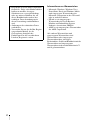 2
2
-
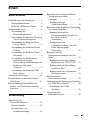 3
3
-
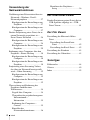 4
4
-
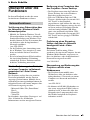 5
5
-
 6
6
-
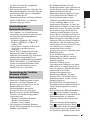 7
7
-
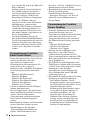 8
8
-
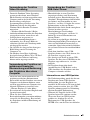 9
9
-
 10
10
-
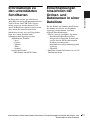 11
11
-
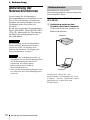 12
12
-
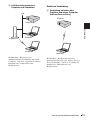 13
13
-
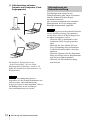 14
14
-
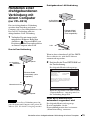 15
15
-
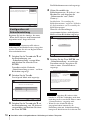 16
16
-
 17
17
-
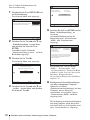 18
18
-
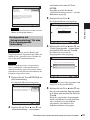 19
19
-
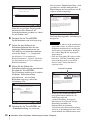 20
20
-
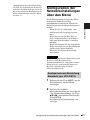 21
21
-
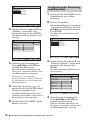 22
22
-
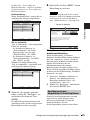 23
23
-
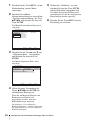 24
24
-
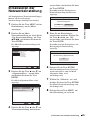 25
25
-
 26
26
-
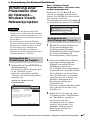 27
27
-
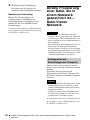 28
28
-
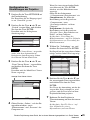 29
29
-
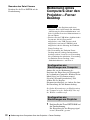 30
30
-
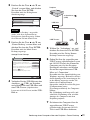 31
31
-
 32
32
-
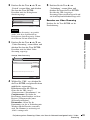 33
33
-
 34
34
-
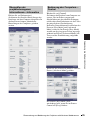 35
35
-
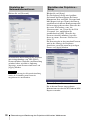 36
36
-
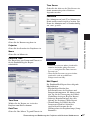 37
37
-
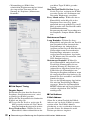 38
38
-
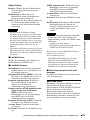 39
39
-
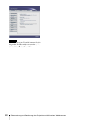 40
40
-
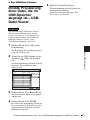 41
41
-
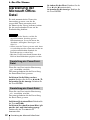 42
42
-
 43
43
-
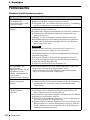 44
44
-
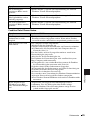 45
45
-
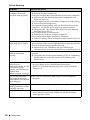 46
46
-
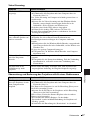 47
47
-
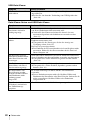 48
48
-
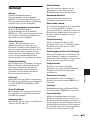 49
49
-
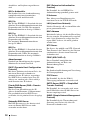 50
50
-
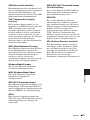 51
51
-
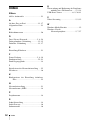 52
52
-
 53
53